Captura de tela na HP - 5 melhores métodos para tirar uma captura de tela na HP com Windows 10/8/7
Como tirar uma captura de tela em um laptop HP? Assim como os outros fabricantes, a HP também fornece alguns métodos padrão para tirar um instantâneo. As capturas de tela devem ser um método eficiente para se comunicar com outras pessoas, especialmente quando você precisa compartilhar algumas informações no seu laptop HP. Basta aprender mais sobre os 5 melhores métodos para capturar imagens na HP com facilidade e escolher um adequado de acordo com seus requisitos.
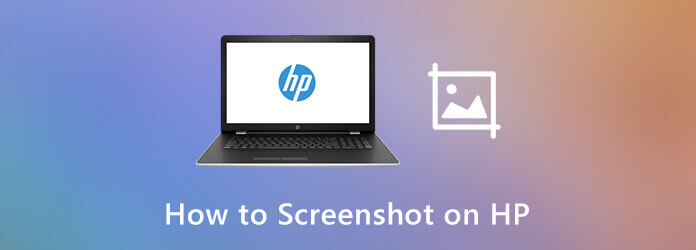
Semelhante aos outros fabricantes de computadores, você pode usar o mesmo teclado para tirar uma captura de tela na HP. Aqui estão os métodos para tirar capturas de tela com o teclado, como abaixo.
Opção 1. Como tirar uma captura de tela da tela inteira
Passo 1 Pressione o botão Print Screen ou de PrtScn no teclado para obter uma captura de tela completa da tela inteira do seu computador HP.
Passo 2 Ele será salvo na área de transferência, onde você poderá colar a captura de tela em um aplicativo de mídia social ou em um editor de imagens.
Opção 2. Como tirar e salvar capturas de tela diretamente na HP
Passo 1 Quando quiser salvar a captura de tela no seu computador, pressione o botão Wine Folly or Logotipo do Windows tecla com o Print Screen chave.
Passo 2 Então você pode ir para o este PC opção e localize o Screenshots pasta sob o FOTOS pasta.
Opção 3. Como capturar imagens na HP de um instantâneo de janela única
Passo 1 Para capturar a tela no HP de uma janela ativa, você pode pressionar a tecla Alt e o Print Screen chave ao mesmo tempo.
Passo 2 Ele salvará a captura de tela na área de transferência, para que você possa editar ainda mais as fotos em um editor de imagens ou salvar diretamente no disco rígido.
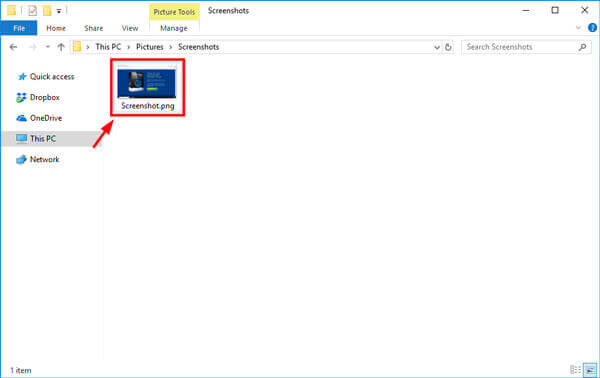
Clique aqui para saber onde estão as suas capturas de tela no computador
Se você deseja obter uma página da Web completa para o navegador Chrome, também pode aproveitar o Chrome DevTools para capturar uma rolagem ou captura de tela completa no HP Pavilion, seguindo as etapas abaixo.
Passo 1 Ao abrir o navegador Chrome, você pode clicar no Personalizar e controlar o Google Chrome opção com 3 pontos verticais no canto superior direito, escolha o Mais ferramentas opção e selecione o Ferramentas de desenvolvimento opção.
Passo 2 Para acessar o menu de comando, você pode pressionar a combinação de teclado Ctrl + Shift + P. Então, você pode digitar imagem de tela e selecione o captura de tela em tamanho real opção.
Nota: Quando você precisar capturar a tela no HP para obter uma janela responsiva, pressione Ctrl + Shift + M.
Passo 3 Além disso, você também pode capturar captura de tela da área, captura de tela do nó e mais outros. Depois disso, a imagem será baixada para o seu computador com base no que está no ponto de vista visível.
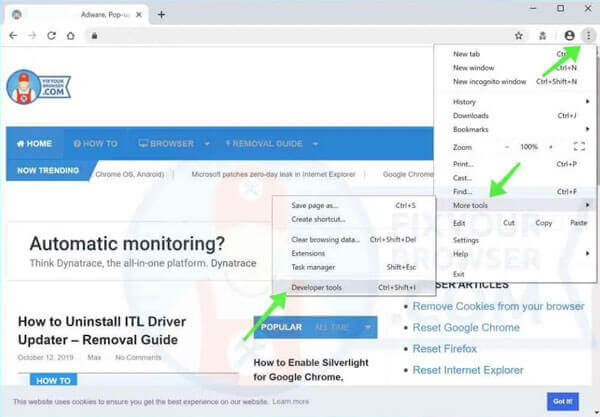
O complemento de screencast para o seu navegador é outro método eficiente para tirar uma captura de tela na área de trabalho da HP. Basta instalar o complemento para seu Chrome ou Firefox, você pode clicar no ícone do screencast para obter uma captura de tela.
Passo 1 Vá para a Chrome Web Store e digite a palavra-chave da captura de tela e, em seguida, você pode escolher uma opção desejada, como a Captura de tela e gravador de vídeo Nimbus.
Passo 2 Em seguida, clique no botão Adicionar ao Chrome para instalar o complemento do seu navegador. Depois de instalar o complemento, existe um ícone para o Nimbus no canto esquerdo do seu Chrome.
Passo 3 Basta clicar no ícone, há uma lista de opções, escolher a desejada, como captura de tela de todas as páginas da web para tirar uma foto na HP e salvar no disco rígido de acordo.
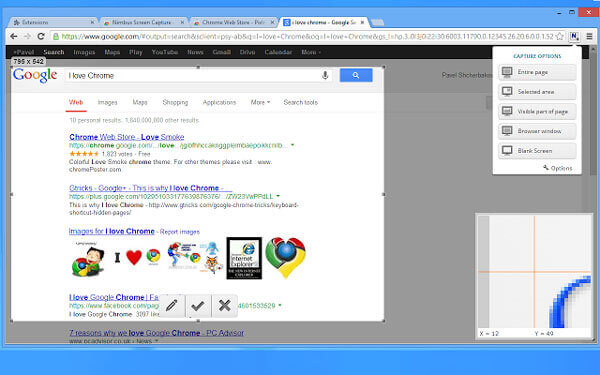
Para capturar uma captura de tela da página da Web no HP Pavilion sem software extra, a ferramenta de captura de tela on-line do GrabzIt permite que você capture automaticamente as capturas de tela do site uma vez ou em intervalos regulares. Além disso, ele criará um arquivo da web organizado que você pode gerenciar os arquivos facilmente.
Passo 1 Copie o URL da página da web que você deseja rastrear e faça uma captura de tela na HP. Depois, você pode ir ao Grabz.it para tirar as fotos desejadas em intervalos regulares.
Passo 2 Cole o URL do site na coluna antes de clicar no botão Ver botão. Você também pode inserir um lote de URLs nas colunas Todos os URLs de destino, bem como o Método para fazer upload dos arquivos.
Passo 3 Depois disso, você pode clicar no botão Iniciar criação de capturas de tela para capturar imagens na HP automaticamente. Depois, você pode salvar em vários formatos de arquivo, incluindo JPG, PNG, PDF, DOCX e muitos mais.
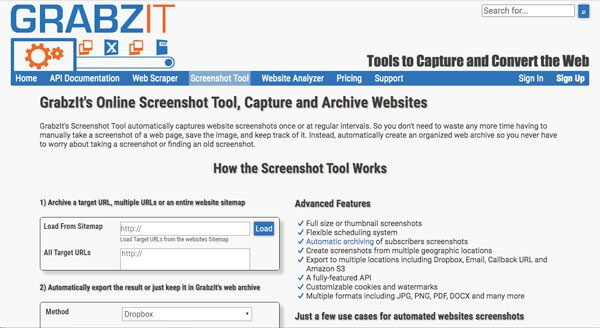
Como personalizar o formato da foto para capturas de tela na HP? Você pode editar as fotos com anotações e desenhos? Como gerenciar as capturas de tela facilmente na HP? Gravador de tela principal de Blu-ray fornece um método gratuito para tirar uma captura de tela da HP, personalizar a área de captura, ajustar o formato da foto, editar e gerenciar as capturas de tela em cliques.
Passo 1 Baixe e instale a ferramenta de recorte gratuito, você pode iniciar o programa no seu computador. Quando você deseja personalizar o formato da foto, pode clicar no Acessorios ícone e escolha a imagem como PNG, GIF ou JPEG no saída opção.

Passo 2 Volte para a interface inicial e selecione a opção Captura de tela para tirar uma captura de tela na HP. Então você pode o mouse ter a forma de uma cruz. Você pode selecionar a área que deseja arrastando. Além disso, você pode clicar diretamente na janela ativa para obter uma captura de tela.

Passo 3 Após a captura, você pode ver um pequeno bar. Essa barra pode ajudá-lo a desenhar a captura de tela. Você também pode adicionar textos explicativos, textos, aerógrafos e mais outros elementos. Obviamente, você também pode ajustar o tamanho da fonte, a cor e outros parâmetros.

Passo 4 Você pode clicar no Salvar para salvar o arquivo no seu computador. Clique no Histórico de gravação Na interface principal, você pode ir ao gerenciador de mídia para visualizar as fotos, compartilhar em sites de mídia social, excluir o arquivo ou até mesmo adicionar a outra pasta.

1. Por que você não consegue capturar nenhuma captura de tela no HP?
Se você tiver um problema ao fazer uma captura de tela na HP, poderá não conseguir capturar nada. Geralmente, está relacionado a um driver de dispositivo errado ou desatualizado. Quando você precisar corrigir o problema com facilidade, verifique se todos os drivers estão atualizados. Em seguida, reinicie o computador para tentar outra vez.
2. Como pegar partes da tela no Windows 10 diretamente?
Quando você deseja tirar uma foto na HP com o Windows 10, pode pressionar Windows + Shift + S ao mesmo tempo. Sua tela desaparecerá para uma sobreposição branca e seu cursor mudará de um cursor apontado para um cursor de retículo. Em seguida, você pode selecionar a parte da sua captura de tela e salvar em uma área de transferência do seu computador.
3. Posso salvar uma série de capturas de tela no GIF?
Para salvar uma captura de tela na HP como formato GIF, basta escolher o formato de arquivo no Blu-ray Master Screen Recorder. Quando quiser salvar uma série de capturas de tela no GIF, aproveite o recurso de gravador de tela para capturar a tela como GIF animado. (Encontre mais conversor de vídeo para GIF)
A captura de tela na HP é uma tarefa fácil, que você pode explicar de maneira vívida sua ideia. O artigo compartilha 5 métodos mais frequentemente usados para tirar capturas de tela na HP com facilidade. Basta aprender mais sobre o processo detalhado do artigo. Se você deseja capturar todas as atividades na tela, o Blu-ray Master Screen Recorder é sempre uma boa opção que você pode levar em consideração.
Mais Leitura
4 maneiras de capturar a tela no telefone HTC
Como tirar screenshot da HTC? Esta publicação é o guia detalhado para captura de tela no telefone HTC, incluindo HTC U12 +, U11 (vida), U Ultra, Bolt etc.
Como liberar capturas de tela no Microsoft Surface
Esta postagem é o guia detalhado para tirar capturas de tela no Surface. Você pode aprender com as 5 maneiras gratuitas de imprimir a tela em todos os modelos do Surface, como o Surface Pro X7 / 6/5, Surface Go 2, Surface Laptop Book, etc.
3 maneiras gratuitas de cortar uma captura de tela no Mac
Como cortar screenshots no Mac? Neste post, compartilharemos três maneiras fáceis de ajudá-lo a cortar capturas de tela no Mac com facilidade.
Como tirar screenshots do Google Maps [Resolvido]
Como obtenho uma captura de tela do Google Maps? Nesta postagem, compartilharemos maneiras fáceis de ajudá-lo a capturar imagens no Google Maps no Windows, Mac e telefone celular com facilidade.